Asus ET2020INKI, ET2020AGKK, ET2020IUTI, ET2020IUKI, ET2020INTI User’s Manual [da]
...
<![endif]>Dansk
ASUS 









Brugervejledning
ET2020 serie
DA8268
Maj 2013
<![if ! IE]><![endif]>Dansk
OPHAVSRET INFORMATION
Ingen del af denne manual, inklusive produkterne og softwaren beskrevet heri, må - undtagen som reservedokumentation for køberen selv - på nogen måde kopieres, transmitteres, transkriberes, lagres på et søgesystem eller oversættes til andet sprog uden udtrykkelig, skriftlig tilladelse fra ASUSTeK COMPUTER INC. (“ASUS”).
ASUS LEVERER DENNE MANUAL "SOM DEN ER" - UDEN GARANTI AF NOGEN ART, HVERKEN UDTRYKKELIG ELLER UNDERFORSTÅET, HERUNDER, MEN IKKE BEGRÆNSET TIL UNDERFORSTÅEDE GARANTIER OG BETINGELSER VEDRØRENDE SALGBARHED ELLER EGNETHED TIL ET GIVENT FORMÅL. ASUS' DIREKTØRER, CHEFER, ANSATTE OG AGENTER ER IKKE I NOGET TILFÆLDE ANSVARLIGE FOR NOGEN SOM HELST INDIREKTE, SÆRLIG, TILFÆLDIG ELLER FØLGELIG SKADE (HERUNDER SKADE I FORM AF TAB AF FORTJENESTE, TAB AF FORRETNING, TAB AF BRUG ELLER DATA, FORSTYRRELSE AF FORRETNING OSV), SELV, HVIS ASUS ER BLEVET OPLYST OM MULIGHEDEN FOR SÅDANNE SKADER SOM FØLGE AF FEJL I DENNE MANUAL ELLER DETTE PRODUKT.
Produkter og selskabsnavne i denne manual kan være eller ikke være deres respektive virksomheders registrerede varemærker eller ophavsretter og tjener kun som identifikation og forklaring og til ejerens fordel uden nogen som helst hensigt om at krænke.
SPECIFIKATIONER OG INFORMATIONER I DENNE MANUAL SKAL KUN TJENE SOM INFORMATION OG KAN TIL HVER EN TID OG UDEN VARSEL ÆNDRES. DE FORPLIGTER IKKE PÅ NOGEN MÅDE ASUS. ASUS PÅTAGER SIG INTET ANSVAR FOR FEJL OG UNØJAGTIGHEDER I DENNE MANUAL, HERUNDER I RELATION TIL PRODUKTET OG SOFTWAREN BESKREVET HERI.
Copyright © 2013 ASUSTeK COMPUTER INC. Alle rettigheder forbeholdt.
ANSVARSBEGRÆNSNING
Der kan opstå tilfælde, hvor du, som følge af mangler fra ASUS' side eller andet ansvar, er berettiget til erstatning fra ASUS. I alle sådanne tilfælde, uanset baggrunden for hvilken du er berettiget til erstatning fra ASUS, er ASUS kun ansvarlig - op til den listede kontraktpris - for skade på person (inklusive død), skade på fast ejendom, skade på konkret personlig ejendom samt for reel og direkte skade som følge af undladelse af eller fejl ved udførelse af de retslige forpligtelser under denne garanti.
ASUS vil kun være ansvarlig for og erstatte tab, skade, skader eller krav på basis af denne kontrakt, skadevoldende handling eller brud i henhold til denne garantierklæring.
Denne begrænsning gælder også ASUS' leverandører og forhandlere. Den er ASUS', dets leverandørers og din forhandlers maksimale, kollektive ansvar.
ASUS ER IKKE UNDER NOGEN OMSTÆNDIGHEDER ANSVARLIG FOR: (1) TREDIEPARTS SKADESKRAV MOD DIG, (2) TAB AF ELLER SKADE PÅ DINE DATAREGISTRERINGER, (3) SÆRLIGE, TILFÆLDIGE ELLER INDIREKTE SKADER ELLER FOR NOGEN ØKONOMISK FØLGESKADE (HERUNDER TAB AF FORTJENESTE OG OPSPARING), OGSÅ SELVOM ASUS, DETS LEVERANDØRER ELLER DIN FORHANDLER ER OPLYST OM MULIGHEDEN HERFOR.
SERVICE OG STØTTE
Besøg vores flersprogede websted: http://support.asus.com

Indhold |
|
Om denne vejledning.......................................................................................................................................... |
5 |
Konventioner brugt i denne vejledning........................................................................................................... |
6 |
Ikoner............................................................................................................................................................................. |
6 |
Typografi...................................................................................................................................................................... |
6 |
Sikkerhedsinformation........................................................................................................................................ |
7 |
Installation af systemet........................................................................................................................................... |
7 |
Forsigtighed under brugen................................................................................................................................... |
7 |
Lydtryk-advarsel........................................................................................................................................................ |
8 |
Tv-tuner (afhænger af model).............................................................................................................................. |
8 |
Adapter......................................................................................................................................................................... |
8 |
DC ventilatoradvarsel.............................................................................................................................................. |
8 |
Pakkeindhold........................................................................................................................................................... |
9 |
Kapitel 1: Hardware-installation |
|
Lær din All-in-One PC at kende......................................................................................................................... |
10 |
Set forfra....................................................................................................................................................................... |
10 |
Set bagfra..................................................................................................................................................................... |
14 |
Set fra siden................................................................................................................................................................. |
20 |
Kapitel 2: Sådan bruges din All-in-One PC |
|
Anbringelse af All-in-One PC............................................................................................................................. |
22 |
Montering på væggen............................................................................................................................................ |
23 |
Opsætning af All-in-One PC............................................................................................................................... |
25 |
Tilslutning af ledningsført tastatur og mus..................................................................................................... |
25 |
Tilslutning af trådløs(t) tastatur og mus............................................................................................................ |
25 |
Sådan tænder du din All-in-One PC................................................................................................................... |
26 |
Gestus............................................................................................................................................................................ |
27 |
Konfigurering af lydudgangen via en HDMI-enhed .................................................................................... |
29 |
Kapitel 3: Sådan arbejdes med Windows® 8 |
|
Systemkrav............................................................................................................................................................... |
31 |
Sådan startes den første gang (til Windows® 8 og Windows® 8 Professionel)................................ |
32 |
Windows® 8 låseskærm....................................................................................................................................... |
32 |
Window® brugergrænsefladen (UI) ............................................................................................................... |
33 |
Startskærm.................................................................................................................................................................. |
33 |
Windows® apps......................................................................................................................................................... |
34 |
Hotspots....................................................................................................................................................................... |
34 |
<![endif]>Dansk
All-in-One PC ET2020 serie |
|
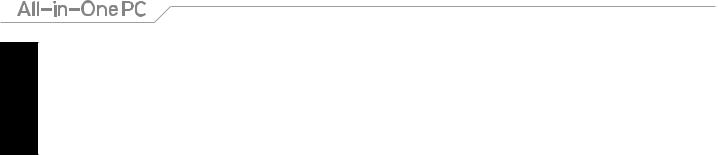
<![endif]>Dansk
Sådan arbejdes med Windows® apps............................................................................................................ |
37 |
Sådan starter du apps.............................................................................................................................................. |
37 |
Brugertilpasse apps.................................................................................................................................................. |
37 |
Sådan får du adgang til alle dine apps.............................................................................................................. |
38 |
Symbollinjen............................................................................................................................................................... |
39 |
Snap-funktionen........................................................................................................................................................ |
41 |
Andre tastaturgenveje......................................................................................................................................... |
42 |
Sådan slukker du for din All-in-One PC.......................................................................................................... |
43 |
Kapitel 4:Tilslutning til internettet |
|
Indstilling af en Wi-Fi-forbindelse i Windows® 7........................................................................................ |
44 |
Indstilling af en kabel-forbindelse i Windows® 7....................................................................................... |
45 |
Brug af statisk IP......................................................................................................................................................... |
45 |
Brug af dynamisk IP (PPPoE).................................................................................................................................. |
47 |
Indstilling af en Wi-Fi-forbindelse i Windows® 8........................................................................................ |
50 |
Indstilling af en kabel-forbindelse i Windows® 8....................................................................................... |
51 |
Konfigurering af en dynamisk IP/PPPoE netværksforbindelse................................................................. |
51 |
Konfigurering af en statisk IP netværksforbindelse...................................................................................... |
54 |
Kapitel 5: Genopretning af systemet |
|
Sådan går du i BIOS-konfiguration.................................................................................................................. |
55 |
Åbn din BIOS............................................................................................................................................................... |
55 |
Gå hurtigt i BIOS........................................................................................................................................................ |
55 |
Brug af genoprettelsespartitionen i Windows® 7...................................................................................... |
56 |
Genopretning af OS til fabriks standardpartition (F9 genopretning).................................................... |
56 |
Udførelse af backup på fabriks standard omgivelsesdata til et USB drev (F9 backup).................... |
56 |
Sådan bruges USB lagerenheden (USB genopretning)............................................................................... |
57 |
Nulstilling af Alt-i-et pc i Windows® 8............................................................................................................ |
58 |
Genoprettelse med en systemfil i Windows® 8........................................................................................... |
59 |
Sådan oprettes et USB genopretningsdrev..................................................................................................... |
59 |
Sådan fjerner du alt og geninstallerer Windows 8 .................................................................................... |
60 |
Tillæg |
|
Bemærkninger........................................................................................................................................................ |
61 |
All-in-One PC ET2020 serie

Om denne vejledning
Denne vejledning indeholder oplysninger om hardware og software i din All-in-One PC, opdelt i følgende kapitler:
Kapitel 1: Hardware-installation
Dette kapitel fortæller om hardwarekomponenterne i din All-in-One PC.
Kapitel 2: Sådan bruges din All-in-One PC
Dette kapitel fortæller om brugen af din All-in-One PC.
Kapitel 3: Sådan arbejdes med Windows® 8
Dette kapitel giver en oversigt over brugen af Windows® 8 på din All-in-One PC.
Kapitel 4: Tilslutning til internettet
Dette kapitel fortæller om tilslutning af din All-in-One PC til et ledningsført eller Wi-Fi- netværk.
Kapitel 5: Genopretning af systemet
Dette kapitel fortæller om mulighederne for genopretning af din All-in-One PC.
Tillæg
Dette afsnit indeholder meddelelser og sikkerhedserklæringer for din All-in-One PC.
<![endif]>Dansk
All-in-One PC ET2020 serie
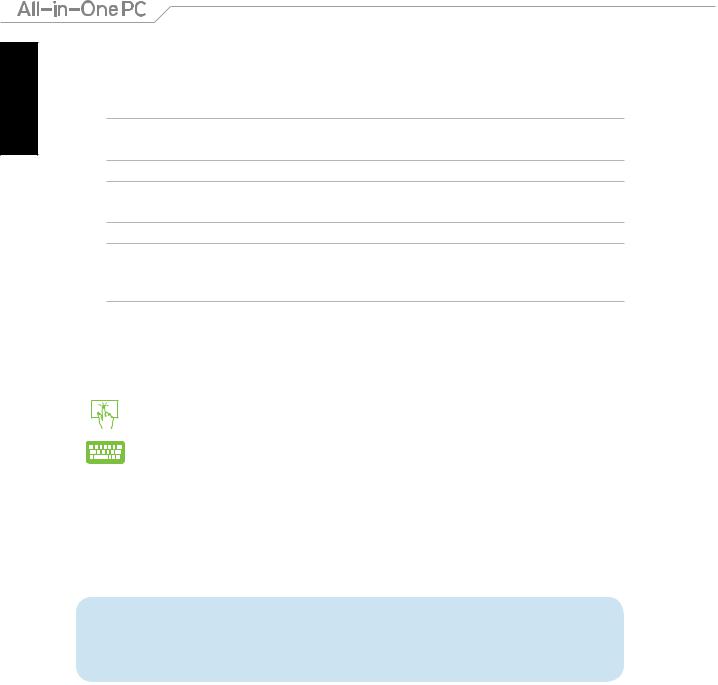
<![endif]>Dansk
Konventioner brugt i denne vejledning
For at fremhæve nøgleoplysninger i denne brugervejlening, vises meddelelserne på følgende måde:
VIGTIGT! Denne meddelelse indeholder vigtige oplysninger, som skal følges for at udføre en opgave.
BEMÆRK: Denne meddelelse indeholder yderligere oplysninger og tips, som kan hjælpe med at udføre bestemte opgaver.
ADVARSEL! Denne meddelelse indeholder vigtige oplysninger, som skal følges af hensyn til din sikkerhed, når du udfører opgaver, og for at forhindre beskadigelse af data og komponenter i din All-in-One PC.
Ikoner
Ikonerne nedenfor angiver hvilke enheder, der kan bruges til at udføre en række opgaver eller procedurer på din All-in-One PC.
brug berøringspladen.
brug tastaturet.
Typografi
Fed = dette indikerer en menu eller et punkt, som skal vælges.
Kursiv = dette indikerer hvilke taster på tastaturet, du skal trykke på.
Alle vejledningens illustrationer og skærmbilleder er kun til reference. Faktiske produktspecifikationer og software skærmbilleder kan afvige fra område til område. Besøg ASUS webstedet for de seneste opdateringer.
All-in-One PC ET2020 serie

Sikkerhedsinformation
Denne All-in-One PC ET2020 serie er konstrueret og testet til at opfylde de seneste
sikkerhedsstandarder for informationsteknologiudstyr. Af hensyn til din sikkerhed er det imidlertid vigtigt, at du læser nedenstående sikkerhedsinstruktioner.
Installation af systemet
•Læs og følg alle dokumentationens anvisninger, inden du bruger systemet.
•Brug ikke produktet nær vand eller varmekilder som f.eks. en radiator.
•Anbring systemet på en stabil overflade.
•Dækslets åbninger er til ventilation. Bloker eller tildæk ikke disse åbninger. Sørg for rigeligt med ventilationsrum omkring systemet. Anbring aldrig noget i ventilationsåbningerne.
•Brug produktet i omgivelser med temperaturer mellem 0˚C og 40˚C.
•Hvis du bruger en forlængerledning, skal du kontrollere, at de samlede amperespecifikationer for enheder, der forbindes til forlængerledningen, ikke overstiger dennes ampere-specifikationer.
Forsigtighed under brugen
•Gå ikke på netledningen og anbring ikke noget oven på den.
•Spild ikke vand eller anden væske på systemet.
•Når der er lukket for systemet, strømmer der stadig en lille smule strøm gennem dette. Inden rengøring af systemet, skal du altid fjerne alle net-, modemog netværksledninger fra stikkontakterne.
•For at opnå den bedste berøringssensitivitet, skal berøringsskærmen jævnligt rengøres. Hold skærmen fri for fremmedlegemer og for meget støv. Rengør skærmen på følgende måde:
•Luk for systemet og fjern netledningen fra stikkontakten.
•Kom en lille smule almindeligt rengøringsmiddel til glas på den medfølgende klud og tør forsigtigt skærmen af.
•Sprøjt ikke rengøringsmidlet direkte på skærmen.
•Rengør ikke skærmen med slibende rengøringsmidler eller en grov klud.
•Hvis du oplever nedenstående tekniske problemer med produktet, skal du fjerne netledningen fra stikkontakten og kontakte en kvalificeret servicetekniker eller forhandleren.
•Netledningen er blevet beskadiget.
•Der er trængt væske ind i systemet.
•Systemet fungerer ikke korrekt, selv hvis du følger driftsanvisningerne.
•Systemet har været tabt, eller kabinettet er blevet beskadiget.
•Systemet fungerer ikke normalt.
<![endif]>Dansk
All-in-One PC ET2020 serie
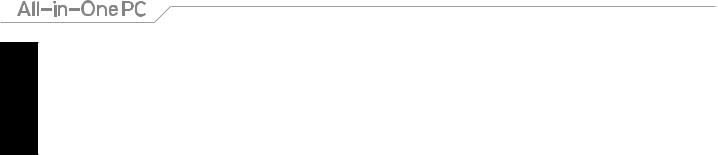
<![endif]>Dansk
Lydtryk-advarsel
Kraftigt lydtryk fra øreog hovedtelefoner kan medføre høreskade eller -tab. Stilles lydstyrkeknappen, samt forstærkeren til andet end på midten kan det øge udgangsspændingen på høretelefonerne, samt lydtryksniveuet.
Tv-tuner (afhænger af model)
Oplysning til CATV systeminstallatøren: Denne påminder skal henlede CATV installatørens opmærksomhed på afsnit 820-93 i "National Electric Code", som indeholder retningslinjer for korrekt jordforbindelse og især specificerer, at koaksialkabel-afskærmningen skal forbindes til bygningens jordforbindelsessystem så tæt på kabelindgangen som muligt.
DC ventilatoradvarsel
Bemærk venligst, at DC ventilatoren er en del, der bevæger sig, og derfor kan være farlig. Hold dig på afstand af roterende ventilatorblade.
All-in-One PC ET2020 serie
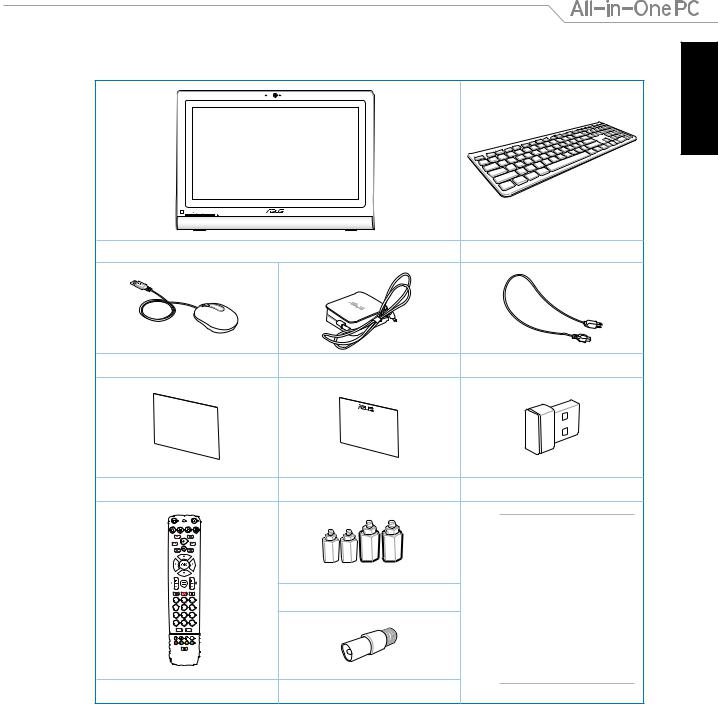
Pakkeindhold
<![if ! IE]><![endif]>Dansk
All-in-One PC ET2020 |
Tastatur (ledningsført eller trådløst, optionel) |
Mus (ledningsført eller trådløs, optionel) |
AC adapter |
Netledning |
|
Quick |
Guide |
|
|
|
|
|
|
Garantibevis |
Garantikort |
KBM USB modtager dongle (optionel) |
|||
|
|
|
|
Bemærk: Illustrationerne |
|
|
|
|
|
for Tastatur, mus, |
|
|
|
|
|
strømforsyning, |
|
|
|
|
|
fjernbetjening og KBM |
|
1 |
2 |
3 |
Skruer til vægmontering |
USB modtager dongle |
|
er kun beregnet som |
|||||
4 |
5 |
6 |
|
||
7 |
8 |
9 |
|
reference. Faktiske |
|
CLEAR |
ENTER |
|
|
||
* |
0 |
# |
|
|
|
R G Y |
B |
|
produktspecifikationer |
||
|
|
|
|
kan afvige fra område til |
|
|
|
|
|
område. |
|
Fjernbetjening (optionel) |
TV-stik (optionel) |
|
|||
All-in-One PC ET2020 serie

<![endif]>Dansk
Kapitel 1: Hardware-installation
Lær din All-in-One PC at kende
Set forfra
Berøringsskærm
10 |
All-in-One PC ET2020 serie |

Digital mikrofon (indbygget)
Den indbyggede, digitale mikrofon kan bruges til videokonferencer, stemmeindtalinger, lydoptagelser og multimedieprogrammer.
Webcamera
Med det indbyggede webkamera og mikrofonen kan du foretage online video-chat.
Webkamera LED
Indikerer, at det indbyggede webkamera er aktiveret.
LCD skærm (Berørings-aktiveret funktion på udvalgte modeller)
LCD display har optimal opløsning. Berørings-følsomme modeller bringer digitalt liv til dine fingerspidser.
Fjernbetjeningmodtager
Fjernbetjeningmodtageren modtager det infrarøde signal fra fjernbetjeningen.
Knap til reducering af lydstyrken
Tryk for at skrue ned for lydstyrken.
Knap til forøgelse af lydstyrken
Tryk for at skrue op for lydstyrken.
Reducering af lysstyrken
Tryk på denne knap for at skrue ned for lysstyrken.
Højtalersystem
Det indbyggede stereohøjtalersystem tillader dig at høre audio uden yderligere tilbehør. Multimedia lydsystemet indeholder en integreret digital audiokontroller, der producerer rig, livlig lyd (resultaterne bliver bedre med eksterne stereohovedtelefoner eller højtalere).
LED for harddiskdrev
Indikerer aktivitet på harddiskdrevet.
Sluk for skærmen
Tryk på denne knap for at slukke for skærmen på din Alt-i-et pc.
Forøgelse af lysstyrken
Tryk på denne knap for at skrue op for lysstyrken.
<![endif]>Dansk
All-in-One PC ET2020 serie |
11 |

<![endif]>Dansk
Almindelig skærm
12 |
All-in-One PC ET2020 serie |
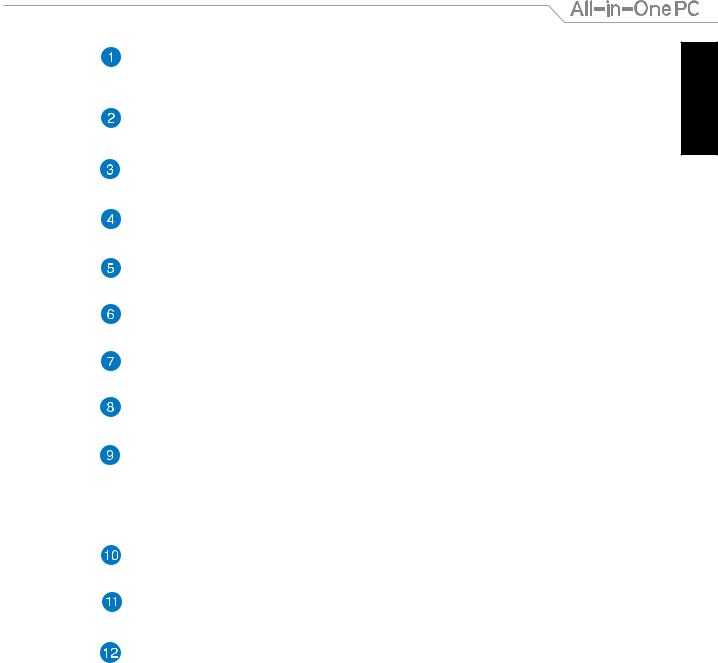
Digital mikrofon (indbygget)
Den indbyggede, digitale mikrofon kan bruges til videokonferencer, stemmeindtalinger, lydoptagelser og multimedieprogrammer.
Webcamera
Med det indbyggede webkamera og mikrofonen kan du foretage online video-chat.
Webkamera LED
Indikerer, at det indbyggede webkamera er aktiveret.
Almindelig LCD-skærm
LED-skærm med optimal opløsning.
Fjernbetjeningmodtager
Fjernbetjeningmodtageren modtager det infrarøde signal fra fjernbetjeningen.
Knap til reducering af lydstyrken
Tryk for at skrue ned for lydstyrken.
Knap til forøgelse af lydstyrken
Tryk for at skrue op for lydstyrken.
Reducering af lysstyrken
Tryk på denne knap for at skrue ned for lysstyrken.
Højtalersystem
Det indbyggede stereohøjtalersystem tillader dig at høre audio uden yderligere tilbehør. Multimedia lydsystemet indeholder en integreret digital audiokontroller, der producerer rig, livlig lyd (resultaterne bliver bedre med eksterne stereohovedtelefoner eller højtalere).
LED for harddiskdrev
Indikerer aktivitet på harddiskdrevet.
Sluk for skærmen
Tryk på denne knap for at slukke for skærmen på din Alt-i-et pc.
Forøgelse af lysstyrken
Tryk på denne knap for at skrue op for lysstyrken.
<![endif]>Dansk
All-in-One PC ET2020 serie |
13 |
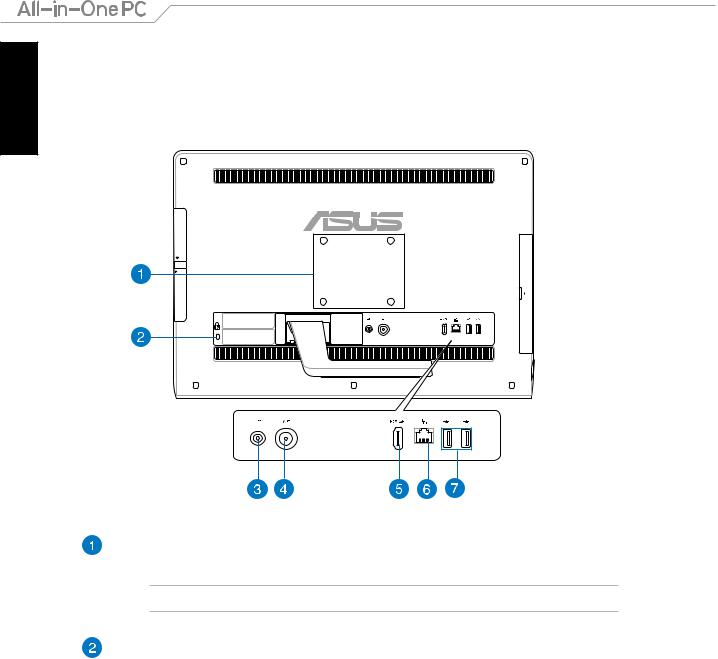
<![endif]>Dansk
Set bagfra
ET2020A Serie
Huller til vægbeslag
Skru de fire vægbeslagskruer i disse huller og montér din All-in-One PC på væggen.
BEMÆRK: Alle modellerne i ET2020-serien leveres med skruer til vægmontering.
Port til Kensington® lås
Kensington® lås porten gør det muligt at sikre computeren med Kensington® kompatible sikkerhedsprodukter.
14 |
All-in-One PC ET2020 serie |
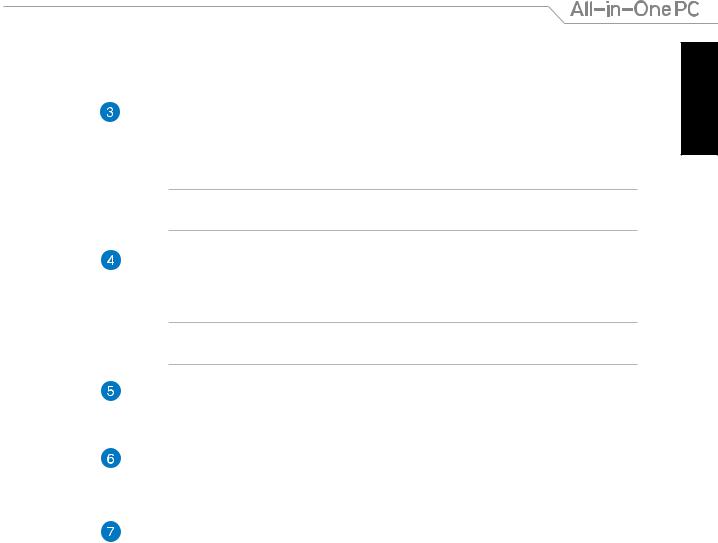
Strømindgang
Den medfølgende strømadapter omformer vekselstrøm (AC) til jævnstrøm (DC) til brug med dette stik. For at undgå skade på pc’en, skal du altid bruge den medfølgende strømadapter.
ADVARSEL! Under brugen kan strømadapteren blive meget varm. Tildæk ikke adapteren og hold den væk fra dig.
Antennestik
Tilslut en standard indendørs eller udendørs antenne med han-stik, for at modtage almindelige analoge tv-signaler.
BEMÆRK: Antennestikket findes kun på modellerne, der er udstyret med et tv-tuner- kort.
HDMI output port
Forbind venligst denne port med enheder beregnet for HDMI input port, så som LCD skærm eller projektor.
LAN port
Den otte-pindede RJ-45 LAN port understøtter et standard ethernet-kabel til tilslutning til et lokalt netværk.
USB 2.0 port
USB-porten (Universal Serial Bus) er kompatibel med enheder med USB 2.0 og USB 1.1 som f.eks tastaturer, pegeenheder, flashdiskdrev, eksterne harddiske, højttalere, kameraer og printere.
<![endif]>Dansk
All-in-One PC ET2020 serie |
15 |

ET2020IU Serie
<![if ! IE]><![endif]>Dansk
Huller til vægbeslag
Skru de fire vægbeslagskruer i disse huller og montér din All-in-One PC på væggen.
BEMÆRK: Alle modellerne i ET2020-serien leveres med skruer til vægmontering.
Port til Kensington® lås
Kensington® lås porten gør det muligt at sikre computeren med Kensington® kompatible sikkerhedsprodukter.
16 |
All-in-One PC ET2020 serie |
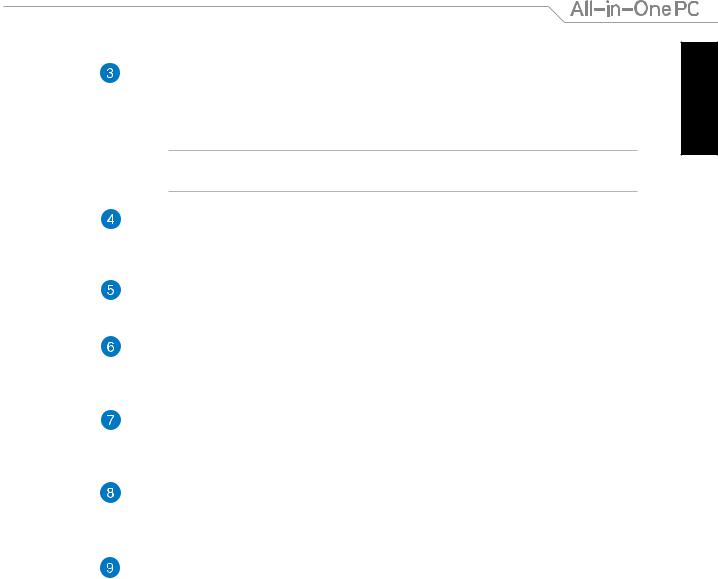
Strømindgang
Den medfølgende strømadapter omformer vekselstrøm (AC) til jævnstrøm (DC) til brug med dette stik. For at undgå skade på pc’en, skal du altid bruge den medfølgende strømadapter.
ADVARSEL! Under brugen kan strømadapteren blive meget varm. Tildæk ikke adapteren og hold den væk fra dig.
COM-porte
Disse serieporte er beregnet til tilslutning af et modem, samt andre enheder der er i overensstemmelse med seriespecifikationerne.
VGA-port (Video Graphics Adapter).
VGA-portene er beregnet til tilslutning af en ekstra VGA-skærm.
HDMI output port
Forbind venligst denne port med enheder beregnet for HDMI input port, så som LCD skærm eller projektor.
LAN port
Den otte-pindede RJ-45 LAN port understøtter et standard ethernet-kabel til tilslutning til et lokalt netværk.
USB 3.0 porte
Disse USB-porte (Universal Serial Bus) leverer overførselshastigheder på op til 5 Gbit/s og er bagudkompatible med USB2.0.
USB 2.0 port
USB-porten (Universal Serial Bus) er kompatibel med enheder med USB 2.0 og USB 1.1 som f.eks tastaturer, pegeenheder, flashdiskdrev, eksterne harddiske, højttalere, kameraer og printere.
<![endif]>Dansk
All-in-One PC ET2020 serie |
17 |

ET2020IN Serie
<![if ! IE]><![endif]>Dansk
Huller til vægbeslag
Skru de fire vægbeslagskruer i disse huller og montér din All-in-One PC på væggen.
BEMÆRK: Alle modellerne i ET2020-serien leveres med skruer til vægmontering.
Port til Kensington® lås
Kensington® lås porten gør det muligt at sikre computeren med Kensington® kompatible sikkerhedsprodukter.
18 |
All-in-One PC ET2020 serie |

Strømindgang
Den medfølgende strømadapter omformer vekselstrøm (AC) til jævnstrøm (DC) til brug med dette stik. For at undgå skade på pc’en, skal du altid bruge den medfølgende strømadapter.
ADVARSEL! Under brugen kan strømadapteren blive meget varm. Tildæk ikke adapteren og hold den væk fra dig.
Antennestik (optionel)
Tilslut en standard indendørs eller udendørs antenne med han-stik, for at modtage almindelige analoge tv-signaler.
BEMÆRK: Antennestikket findes kun på modellerne, der er udstyret med et tv-tuner- kort.
VGA-port (Video Graphics Adapter).
VGA-portene er beregnet til tilslutning af en ekstra VGA-skærm.
HDMI output port
Forbind venligst denne port med enheder beregnet for HDMI input port, så som LCD skærm eller projektor.
LAN port
Den otte-pindede RJ-45 LAN port understøtter et standard ethernet-kabel til tilslutning til et lokalt netværk.
USB 3.0 porte
Disse USB-porte (Universal Serial Bus) leverer overførselshastigheder på op til 5 Gbit/s og er bagudkompatible med USB2.0.
USB 2.0 port
USB-porten (Universal Serial Bus) er kompatibel med enheder med USB 2.0 og USB 1.1 som f.eks tastaturer, pegeenheder, flashdiskdrev, eksterne harddiske, højttalere, kameraer og printere.
<![endif]>Dansk
All-in-One PC ET2020 serie |
19 |

Set fra siden
<![if ! IE]><![endif]>Dansk
USB 2.0 port
USB-porten (Universal Serial Bus) er kompatibel med enheder med USB 2.0 og USB 1.1 som f.eks tastaturer, pegeenheder, flashdiskdrev, eksterne harddiske, højttalere, kameraer og printere.
USB 3.0 porte
Disse USB-porte (Universal Serial Bus) leverer overførselshastigheder på op til 5 Gbit/s og er bagudkompatible med USB2.0.
6-i-1 hukommelseskortlæser
Denne alt-i-et pc har et enkelt indbygget hukommelseskortstik, der understøtter formaterne MS, MS-Pro, MMC, SD, SDXC og SDHC.
Hurtig adgang til BIOS
Brug en papirklips eller en spids genstand til at trykke på denne knap, før du tænder for din Alt-i-et pc. Herefter går systemet i BIOS-opsætningen under opstarten.
20 |
All-in-One PC ET2020 serie |

Hovedtelefonstik
Stereohovedtelefonstikket (3,5mm) bliver brugt til at forbinde systemets audio udgang til et par hovedtelefoner. Når dette stik bruges, afbrydes de indbyggede højtalere automatisk.
Mikrofonstik
Mikrofonstikket er til tilslutning af mikrofon til video, konferencer, stemmeindtalinger og simple lydoptagelser.
Optisk drev
Det indbyggede optiske kan understøtte cd’er, dvd'er og/eller Blu-ray diske (BD), og kan have mulighed for at skrive på diske.
Skub-ud-knap på diskdrevet
Diskdrevet har en skub-ud-knap til at åbne bakken med. Du kan også åbne diskebakken med din medieafspiller eller ved at højreklikke på diskdrev-ikonet i stifinderen i Windows, og klik på Skub-ud.
Tænd/sluk-knap
Tryk på denne knap for at tænde din All-in-One PC.
<![endif]>Dansk
All-in-One PC ET2020 serie |
21 |
